Win10共享电脑无权限怎么办?Win10共享电脑无权限问题解析
- WBOYWBOYWBOYWBOYWBOYWBOYWBOYWBOYWBOYWBOYWBOYWBOYWB转载
- 2024-03-16 19:04:09474浏览
我们在使用win10系统的时候遇到了系统提示共享文件没有权限访问的情况,那么这是怎么回事?用户们可以直接的进入到服务下的workstation服务项,然后来进行设置就可以了。下面就让本站来为用户们来仔细的介绍一下Win10共享电脑无权限问题解析吧。
Win10共享电脑无权限问题解析
1、首先,在键盘上按下“win+r”快捷键,在弹出新的“运行”窗口,输入“services.msc”命令,在点击“确定”。
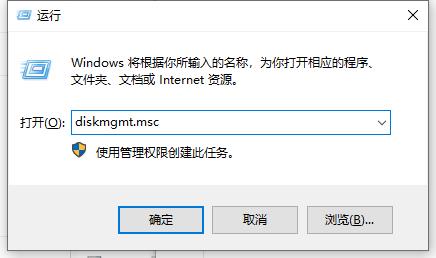
2、然后,在弹出的新窗口,点击“workstation”服务项。
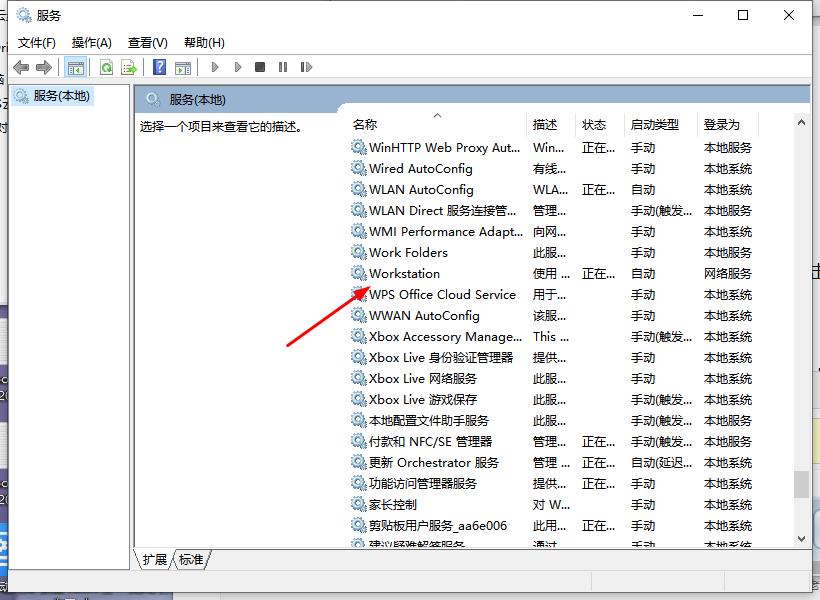
3、接着,在弹出的新窗口,查看是运行,如果没有运行,就点击“启动”。
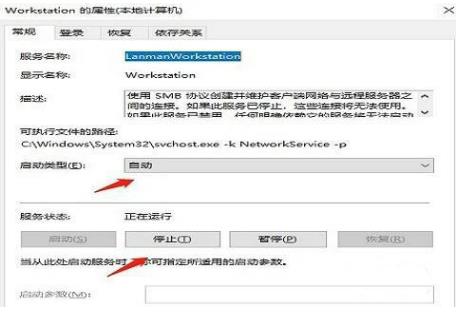
4、再次按下“win+r”快捷键,在弹出的窗口,输入“gepdit.msc”命令,点击“确定”。
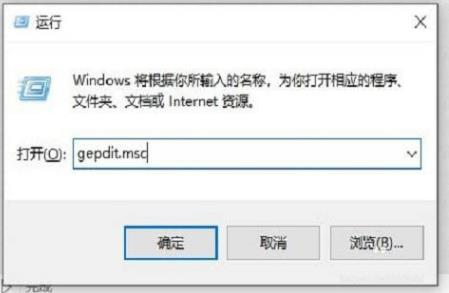
5、进入本地组策略编辑器,依次点击“计算机配置-windows设置-安全设置-本地策略-安全选项”。
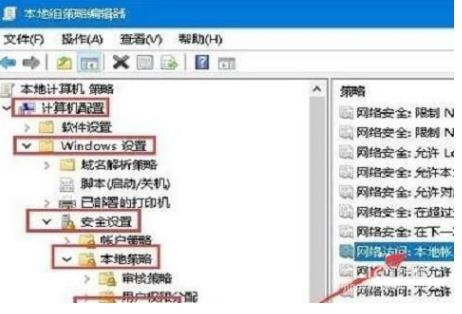
6、在弹出的左侧窗口,点击“本地账户的共享和安全模型”,编辑页面点击“经典-对本地用户进行身份验证,不改变其本来身份”。
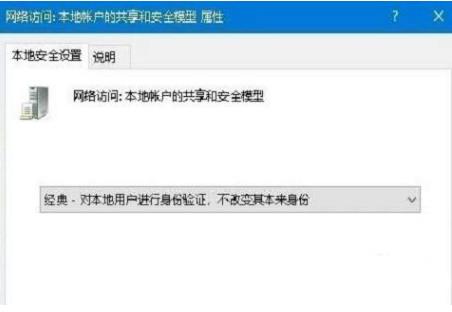
7、右键点击共享文件夹,属性栏点击“共享”,选择“高级共享”。
8、弹出的新窗口点击权限,进行允许设置。
9、最后,选择点击“Everyone”,弹出的权限项点击“读取”就可以访问。
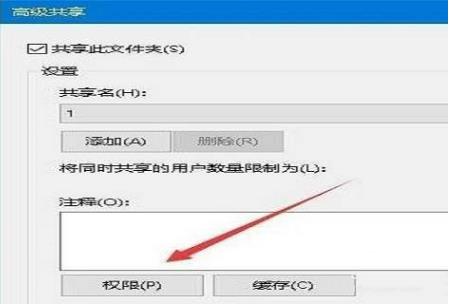
以上是Win10共享电脑无权限怎么办?Win10共享电脑无权限问题解析的详细内容。更多信息请关注PHP中文网其他相关文章!
声明:
本文转载于:xpwin7.com。如有侵权,请联系admin@php.cn删除

